一 简述
本文作为提升可视化工作的综合指南,将技术专长与设计原则相结合,帮助设计师将原始数据转化为有意义的见解。
它为创建更有效、更有影响力的数据可视化的策略、方法和最佳实践提供了参考点。
本文推荐了一些设计专业人士可以立即实施的工具和资源,以增强其数据叙述的清晰度和说服力。
数据无处不在,但要理解它,需要精心的设计。这篇内容全面的文章探讨了有效数据可视化的基本原则:简化复杂性的技巧、真实呈现的方法以及吸引受众的方法。从选择合适的可视化格式到实施无障碍访问的最佳实践,您将发现将原始数字转化为引人入胜的视觉叙事的实用策略。无论您是经验丰富的设计师、数据分析师,还是希望提升数据叙事能力的专业人士,本资源都能提供工具和方法,帮助您创建兼具美观精致、清晰易懂、富有影响力的可视化作品。
人类每天都会产生惊人的 2.5 千万亿字节数据——这些数据来自我们的智能设备、计算机、传感器等等。这些海量信息几乎触及我们生活的方方面面,从天气预报到金融交易、健康和健身统计数据,再到进度更新。然而,尽管数据本身浩瀚而丰富,却很少能说明问题。如果没有背景信息,原始数字就仅仅是原始数据而已。
现代人需要数据可视化来理解我们的世界。条形图可以总结您的消费模式。进度图可以显示您距离健身目标的距离。这些可视化不仅仅是显示信息,它们 通过设计 使其变得有意义且可操作。
这本 指南 旨在指导您掌握数据可视化的艺术。我们将从 Edward Tufte 等倡导清晰简洁的先驱人物那里汲取灵感,探索如何将数字转化为引人入胜的故事,从简单到复杂。让我们探索如何通过经过测试的方法以及久经考验的工具和资源,更有效地传达数据、更高效地进行设计,并获得更佳成果。
本指南包含哪些内容?
如何开展数据可视化项目
选择正确的方法
数据可视化工具和软件
二 如何开展数据可视化项目
与任何用户体验设计一样,数据可视化的早期决策可能会对你的产品产生重大影响。在深入探讨技术细节或策略策略之前,值得先回顾一下基础——那些将指导一切进展的战略选择。
1. 从全局出发
你想讲述什么故事?你的受众是谁?问问自己:可视化应该传达哪些洞见?首先要明确目标,确保你的设计符合用户需求。例如:
高管们通常更喜欢具有简单视觉效果的高级仪表板。
分析师可能需要更细粒度的可视化,如散点图或热图,来发现模式。
2. 优先考虑清晰度
最好的设计往往是最简单的。避免过多的图表“墨水”和技术术语。
使用清晰的标签和图例。
遵循“少即是多”的原则——删除那些不能直接增强理解的元素。
3. 比较同类
你的比较必须真实,才能有意义。记住那句老话:“统计数据会说谎”—— 如果没有适当的背景,数字可能会被扭曲,用来讲述任何故事。 统计部门 经常利用这种策略,用扭曲的指标来误导受众。
确保比较的项目在逻辑上相似。例如,当数据集不同时,“人均”比“总计”更有意义。
如有必要,添加注释来解释数据中的差异或局限性。
4.保持一致性
在整个可视化中,请坚持使用同一套指标、颜色和样式。例如,如果跟踪销售额,请使用相同的时间段和计量单位。
格式的随机变化暗示着某种含义,通常是无意的和令人困惑的。
一致的配色方案、字体和图表类型可以避免混淆,并让用户专注于趋势,而不是格式。
5.提供背景信息
有时,数据可视化需要额外的评论来强调要点——确定您的设计中可能需要包含哪些编辑内容。
添加标题、注释或标注来解释趋势或异常。
例如,如果图表显示销售额下降,则简短说明原因(例如“季节性下降”)可以提供清晰度。
6. 使其易于访问
无障碍设计实践使您的可视化效果可供所有受众使用,包括残疾人。
检查文本、背景和图表元素之间的颜色对比度是否足够,以适应色觉缺陷的用户。
避免仅依赖颜色来传达含义。添加图案、形状或标签以提高清晰度。
包括图表和图像的替代文本来描述关键数据见解。
对于数字仪表板,交互功能应该可以通过键盘和屏幕阅读器进行导航。
7. 可持续设计
数据需要频繁更新吗?更新后的数据将如何呈现?
构建灵活的可视化效果,方便轻松刷新。对于仪表板,请考虑集成实时数据更新的工具。
将您的设计方法与项目节奏相匹配- 实时仪表板需要自动化,而静态月度报告可以允许更多的手动设计和定制的艺术指导。
三 选择正确的方法
在本节中,我们将探讨一系列格式,从简单常见的格式到更复杂、更专业的格式。虽然呈现一组数据的方式通常多种多样,但通常每种特定任务都有一种理想的方法。我们的目标是选择最简单、最紧凑的格式来展现数据,同时根据需要提供可扩展性以容纳更多细节。
基本数据呈现
这些图表类型用于呈现简单的、通常是基本的信息,适用于各种场景:
1. 表格和变体
表格是呈现文本和数字信息最通用的工具之一。表格由行和列组成,只要标题和行标签合理,就易于组织和理解。
1.1 基础表格:此示例展示了随时间变化的数据值。列表示周数,行表示年份,方便查看者轻松比较同比 (YOY) 表现。
除了标准表格外,Excel 或 Google 表格等软件还可以通过分组和筛选功能(即所谓的数据透视表)动态地汇总、分析和探索数据。用户可以在其中 快速重新排列行、列和值。这种灵活性使业务专业人员能够实时、动态地获取洞察。
1.2 数据透视表:此数据透视表按地点和总销售额分组,显示交易数据的汇总。它展示了数据透视表如何允许用户通过重新排列字段来分析数据。
2. 饼图及其变体
饼图是数据可视化领域最具标志性却又颇具争议的工具之一。虽然饼图常用于显示比例,但许多专家认为它并非比较数据的最佳方法。Edward Tufte 曾批评饼图效率低下,因为有些人难以准确地比较角度。
尽管存在争议,饼图仍然是呈现概览的流行工具。然而,当需要清晰、精确或详细的比较时,可以考虑使用其他图表,例如甜甜圈饼,正方形,或者华夫饼图寻求更好的解决方案。
2.1 标准饼图:一个包含 6 个扇区的饼图示例。理想情况下,饼图的扇区数量应在 3 到 6 个之间。2.2甜甜圈图甜甜圈图相较于饼图具有诸多优势,例如,中心有一个用于放置额外内容的孔,并且在较小尺寸下视觉分隔更清晰。
2.3方形图:方形图表使用矩形而非圆形切片,以结构化的网格形式表示比例。2.4华夫饼图:华夫饼图将比例分解成网格,通常为 10×10,每个方格代表一个百分点。
3. 迷你图
迷你图是微型图表,可以嵌入表格中,也可以显示在标准 X、Y 轴之外。它们比常规图表小得多,通常提供的细节较少。虽然迷你图可以添加标签,但通常并非每个数据点都标记。尽管迷你图经过简化,但仍应遵循与大型图表相同的设计原则。
迷你图在仪表板中非常有用,可以一目了然地查看关键信息。它们通常链接到更大、更详细的可视化图表,以便进行更深入的分析。
3.1 迷你图示例:这些仪表板示例包含带有条形图、折线图、饼图迷你图的表格,以及财务数据点迷你图。
比较类别和趋势
这些类型的图表非常适合比较不同的组或跟踪随时间的变化。商务人士经常使用它们来识别趋势、跟踪绩效,并清晰地进行模式分析:
4. 条形图
条形图是一种常见的图表类型,用于按类别呈现数据,其条形与其所代表的值成比例。条形图需要两个变量,并且每个条形应从零开始,以准确表示比例比较。
条形图最适合用于简单的类别比较,其简洁的设计使其易于解读。条形图的各种变体可用于以非常直观的方式传达更复杂的信息。
4.1 垂直条形图:这种图表可以轻松比较以年份为时间段的数值随时间的变化。4.2水平条形图:与垂直条形图类似,这种格式通常用于比较类别。它可以轻松比较条形的长度,而无需参考确切的数值。
4.3 堆积条形图:当您需要比较类别内的汇总值时,堆积条形图是理想之选。这种更复杂的格式不仅显示按季度计算的总销售额,还按地区细分每个季度的销售额。4.4分组条形图:分组条形图提供并排比较功能,适用于比较不同年份或类别随时间变化的数据 。
4.5 堆叠百分比和分组条形图:当关注的是相对于总体的相对比例时,堆叠百分比条形图非常实用。这种格式可以轻松直观地比较各类别占总体的百分比。4.6正/负图表:此图表以零为中心,显示相对于基准的表现。正向表现以绿色显示,负向表现以红色显示,方便快速洞察表现不佳和超出预期的类别。
4.7 瀑布图:瀑布图用于显示正值和负值随时间变化的累积效应,常用于财务数据(例如收益和支出)。每个条形呈瀑布状,显示了最终总数的增量变化。4.8帕累托图:结合条形图和折线图,直观地展现“大约 80% 的效应源于 20% 的原因”这一原理。为了便于确定优先级,条形图按降序排列各个值,而折线图则以百分比形式显示累积总数。
5. 折线图
折线图的使用方法与条形图类似,但折线图具有更大的灵活性,尤其是在比较大量数据点或比例差异太小而无法在条形图中清楚辨别时——基本折线图不需要从零开始,并且可以放大到与数据相关的比例。
折线图非常适合显示随时间变化的趋势,并且允许您将焦点缩小到特定的数据集以进行比较。
5.1 基础折线图:此图表适用于可视化随时间变化的趋势,尤其是在涉及小幅波动时。5.2分组折线图:与更适合显示比例的条形图相比,分组折线图更适合显示随时间变化的趋势。
6.面积图
面积图是折线图的一种变体,可以同时显示趋势和比例。这类图表在显示累计总数时尤其有效,并且通常使用颜色阴影来指示数量。与条形图一样,面积图应从零开始,以准确显示比例。它们用于比较多个数量随时间的变化。
6.1 分层面积图:此示例显示两个变量的周数据,数据点相互连接。6.2正/负面积图:此图表包含正值和负值,中心为零。此图表允许您使用颜色(例如绿色表示正值,红色表示负值)来直观地呈现上升和下降趋势 。
6.3 百分比面积图(范围):此图表以百分比形式显示累计总数随时间的变化,非常适合展示细目相对于总数的变化。6.4百分比面积图(非范围):此版本的数据之间没有定量关联,使用颜色是为了方便可视化,而不是为了表示定量关系。
7. 蜘蛛网图及其变体
蜘蛛 网 图,也称为雷达图,将多个变量可视化,这些变量分布在从中心点(也称为极坐标)向外辐射的轴上。每个轴代表不同的类别,数据点连接起来形成一个形状,以便于跨维度比较。诸如径向图之类的变体采用更结构化的同心圆设计,将数据划分为多个层,通常用于技能映射、进度跟踪或绩效评估。这两种格式都能有效地突出数据中的模式、优势和差距,使其成为用途广泛的分析工具。
7.1 蜘蛛网图:专注于通过沿轴连接数据点形成多边形,非常适合直接比较。7.2径向图:专注于以圆形、分层的形式对数据进行分段和颜色编码,非常适合分层评估或基于技能的评估。
8.直方图
直方图虽然在视觉上与条形图相似,但用途不同。与衡量类别大小的条形图不同,直方图衡量的是数值的频率,这些数值被分组到规定的“桶”中。创建直方图的第一步是定义桶,并计算每个桶中有多少数据点。然后用条形表示频率。
直方图中的条形彼此相邻,因为它们表示连续的数值范围。通常,条形的宽度相同,且表示相同的范围,但这不是强制性的。
直方图有助于根据数据样本预测频率的宏观趋势。条形图形成的模式(例如对称、单峰或双峰)有助于识别趋势。
8.1 直方图:此示例展示了客服电话通话时长的直方图。该模式可描述为“双峰”模式,通话时长通常很短,约为六分钟。
9. 子弹图
子弹图将温度计图表、进度条和目标指示器等多种功能紧凑地组合在一个堆叠的条形图中。这些图表非常适合显示针对多个基准测试的性能。
子弹图在业务分析中特别有用,因为它使用简单的格式比较实际绩效与预期。中心线表示实际值,垂直线表示目标值,彩色带表示绩效范围(例如,差、平均、好)。
9.1 子弹图:此子弹图显示了同一时间段内四项指标的表现。如图所示,Alfa 的表现明显逊于预期,而 Bravo 和 Delta 的表现超出预期,Charlie 的表现则略有逊色。
分析关系和聚类
数据分析师通常使用这类图表来揭示变量之间的关系、检测模式以及分析数据集内的聚类。它们是市场研究、科学分析和预测建模等领域的重要工具:
10.散点图
散点图在 x/y 坐标平面上显示数据点,通常用于比较两个变量。它们有助于可视化这些变量之间的相关性,这些相关性可以是正值(上升)、负值(下降)或零值(不相关)。
散点图是可视化分布、趋势和异常值的强大工具。它们在绘制多个数据点(而非单个数据点随时间的变化)时最为有效。
10.1 单散点图:单散点图显示绘制在 X、Y 网格上的单个数据点。本例绘制了 BMI 与年龄 的关系,表明两者呈正相关(一个值增加,另一个值也增加)。10.2分组散点图:分组散点图允许同时比较多个类别,并使用颜色或标记样式来区分不同组。
11.气泡图
气泡图与散点图类似,但更加灵活。气泡图不仅可以在 x/y 坐标平面上绘制,还可以用不同的大小或颜色来表示数据,从而实现更深入的分析。气泡图有助于展示数据点的集中程度,并且作为可视化的特色功能而非辅助元素使用时效果最佳。
X/Y 坐标气泡图与散点图类似,但引入了第三个变量——比例,如气泡大小所示。这允许更复杂的可视化效果,如果您拥有三组数据,则可以用它来代替散点图。
11.1 气泡图:气泡图非常适合显示不同项目之间的相对值差异。气泡的大小、颜色和位置均可调整,以表示多个数据集变量。11.2X/Y 坐标气泡图:X/Y 坐标气泡图支持更复杂的可视化效果,当您需要显示更多数据的比例时,可以代替散点图使用。
12. 配对图
数据科学家使用配对图来发现多个变量之间的相关性。配对图主要包含两个部分:对角线图,用于比较两个不同数据集的分布;非对角线图,用于以两种不同的图表格式显示单个数据集。这种设置使数据科学家能够快速评估关系,例如两个变量是否相关,或者一个变量是否服从正态分布。
12.1 配对图:此配对图展示了两个变量 Alfa 和 Bravo 之间的关系。对角线视图以一种格式比较这两个集合。
13.热图
热图以直观的方式呈现数据,矩阵中的值根据其密度以颜色表示。热图将值分组,并通过颜 色显示其密度,从而轻松扫描测量值——颜色越深,密度越高。
13.1 热图:此热图比较了不同标准(行)和参与者(列)的调查结果。
分布和异常值
数据科学家、统计学家和分析师通常使用这些图表类型来检查数据的分布情况,并识别异常值或离群值。它们对于质量控制、风险分析和理解数据集的变异性等任务至关重要:
14.箱线图
箱线图(或称盒须图)是一种简单的数据分布图。它突出显示五个关键点:1)最小值,2)第一四分位数,3)中位数,4)第三四分位数,以及 5)最大值。该图表中,一个方框显示大部分数据分布的位置(中间 50%),一条位于中心的线表示中位数,以及延伸至最低值和最高值的“须线”。
箱线图可以以紧凑的格式轻松查看数据分布并识别趋势。
14.1 箱线图:此箱线图显示数据随时间变化的分布情况。它可以轻松比较不同数据的性能,并发现分布中的异常。
15. 小提琴图
小提琴图是箱线图和密度图的混合体,可以更全面地展现数据的分布情况。其外部形状表示分布情况,宽度表示某些值出现的频率,类似于直方图。小提琴图内部的图层分别代表数据 的不同部分,中心的点表示中位数。
虽然小提琴图比箱线图提供更多细节,但由于其可能更难理解,因此不太常用。对于不熟悉小提琴图的人来说,像直方图或密度图这样的简单图表可能更容易阅读。
15.1 小提琴图:与箱线图类似,小提琴图不仅展示数据的分布,还将数据的密度以曲线内的面积形式显示出来。
16. KDE 图
核密度估计 (KDE) 图显示值最有可能出现的位置,有助于可视化数据的整体分布。与直方图和箱线图相比,KDE 图能够提供更细致的洞察。与需要分箱处理并因此限制分辨率的直方图不同,KDE 图能够平滑地呈现数据的分布,这使得它们特别适合用于比较多个变量。
16.1 KDE 图:此 KDE 图显示数据集中值之间的关系。阴影区域表示特定值的可能性较高的区域。
专业图表
这些图表类型是针对特定场景设计的,并为专门的数据集提供独特的见解:
17. 蜡烛图
蜡烛图用于显示股票、商品或货币在交易时段内的价格变化。每根蜡烛图代表一个交易时段,并显示四个关键信息:开盘价、收盘价、最高价和最低价。这些蜡烛图按顺序显示,方便您轻松发现价格变动的趋势和模式。
17.1 蜡烛图:此图表显示每个交易日随时间变化的开盘价、最高价、最低价和收盘价信息。颜色用于指示每个交易日是净盈利还是净亏损。17.2OHLC 图表:OHLC 图表呈现的数据与蜡烛图相同——开盘价、最高价、最低价和收盘价信息——但使用刻度线以获得更紧凑的视觉效果。此图表将 OHLC 数据与每日平均值(虚线)进行比较。
18.时间线/甘特图
时间线或甘特图是一种用于展示项目进度的条形图。任务通常按行(称为“泳道”)细分,水平条测量分配给每个任务的时间。
详细的项目计划可以包含其他信息,例如截止日期、里程碑、依赖关系和冲刺。时间表可帮助项目经理在整个项目期间与团队成员协调预期。
18.1 时间轴/甘特图:此图表细分了项目的各个阶段,并分配了从规划到启动的各个角色。
19. 分级统计图/地图
分级统计图和统计地图是用于数据可视化的两种主要地理地图类型。
等值线图通过阴影区域来显示地图上的区域,从而直观地展示变量在不同地理区域的比较情况。而统计地图则会按比例扭曲地理区域以表示变量的值,有时会导致极端扭曲,使地图无法辨认。当用户足够熟悉地理环境并能够解读这种扭曲时,统计地图最为有用。
19.1 等值线图:这张等值线图展示了各州五个变量的调查结果。19.2统计分布图:这张统计分布图通过扭曲各州的大小和形状来表示投票比例,使绝对统计结果更加直观。
20. 树形布局和变体
树形布局和旭日图是用于表示组织和流程的层级可视化图表。两者都能清晰地展现父子关系,但格式有所不同:树形布局是线性且有方向性的,而旭日图则采用圆形结构来按比例表示。
20.1 树形布局:通过节点和边线显示组织结构,常用于文件目录或族谱树。团队孤岛可以用颜色标示,以提高清晰度。20.2旭日图:以同心圆环形式可视化层级数据,每个圆环代表 层级结构中的一个级别。非常适合显示嵌套类别中的比例关系,例如预算分配或网站导航路径。
流量和网络分析
这些图表对于可视化流程、关系或网络数据很有用,可以显示信息的移动或流动:
21.流程图
流程图是表示流程、算法或工作流的图表。它使用方框表示步骤,并用箭头连接以指示流程的方向。菱形框表示“是/否”问题,用于改变流程的方向。流程图对于设计、管理或记录流程非常有用。
21.1 程序流程图:此图概述了移动应用用户旅程的程序流程,从应用访问开始,到登录状态验证、浏览媒体信息流、发布更新以及更新数据库 。
22. 桑基图
桑基图是一种流程图,其中箭头的宽度与流量成正比。这类图表用于展示特定系统内的转移或流动,通常显示守恒(无损)量。
桑基图对于表达两组或多组数据之间的关系非常有效。它能够有效地展现趋势,尤其是在关系复杂的系统中。
22.1 桑基图:这个简单的桑基图展示了系统中的流程细分。22.2复杂/多层桑基图:此示例演示了一个更复杂的桑基图,它可以突出显示和隔离特定的流道,从而帮助更清晰地理解复 杂数据。
23. 网络/力导向图
网络和力导向图算法用于以视觉上简洁的方式定位图节点。这些算法最小化边交叉,并利用边和节点之间的力来确定最佳位置。它们对于显示点之间的关系和分析复杂的互连关系特别有效。以下列出了两种主要变体。
23.1 力导向图:可视化节点集群及其关系,常用于社交网络或系统架构。23.2弦图:使用弧线和带状图显示类别之间的互连,非常适合可视化贸易关系或资源分配等流程。
四 数据可视化工具和软件
选择正确的软件和平台
市面上有各种各样的数据可视化工具,每种工具都有各自的优势和注意事项。在选择合适的工具之前,务必评估工具类别、整体功能、局限性、许可或成本要求,以及实现最佳使用所需的技能组合等因素。以下信息概述了业内使用的主要数据可视化工具:
1.通用业务设计工具
这些工具主要用于与业务相关的设计任务,例如报告、仪表板、演示文稿和数据可视化。它们更注重功能性和实用性,而非创意或美学设计工作:
Tableau
Tableau 是一款功能强大的数据可视化工具,可以处理大型数据集并创建交互式实时可视化效果。它支持多种图表类型和来自各种来源的数据集成,是进行更复杂数据分析的绝佳选择。
技能要求:Tableau 对于初学者和高级用户来说都很友好,提供用于快速可视化的拖放功能以及为专家用户提供深度分析功能。
许可证:需要付费许可证才能使用全部功能。
Looker Studio(以前称为 Google Data Studio)
Looker Studio 是一款功能强大的交互式数据报告和仪表板创建工具。它允许用户从各种来源提取数据,包括 Google Analytics、Google Ads、Google Sheets 以及众多第三方平台。Looker Studio 非常适合创建可共享和嵌入的交互式报告。然而,它的局限性包括与其他专业设计工具相比自定义选项较少,并且在处理非常大的数据集时存在一些性能问题。
技能要求:Looker Studio 专为非技术用户和专业人士设计。它具有用户友好的拖放功能,使业务团队无需深厚的技术技能即可轻松创建数据可视化。对于更复杂的功能,用户可能需要具备 SQL 或数据操作的基础知识。
许可证:免费使用,但它通过更注重企业的平台 Looker 提供高级功能。基础版可满足大多数业务数据可视化需求。
微软 Excel
Excel 广泛用于数据可视化,尤其是通过数据透视表、图表和图形。它的局限性包括缺乏高 级数据完整性控制以及处理大型数据集时的性能问题。
技能要求:Excel 可供普通大众使用,大多数商业用户可以快速利用其基本的数据可视化功能。
许可证:通常,大多数商业用户不需要特殊许可证(假设标准 Office 365 或独立 Excel 许可证)。
微软 PowerPoint
PowerPoint 通常用于创建包含基本图形和图表的演示文稿。它的局限性包括缺乏高级分析工具,并且准备和输入图形数据可能比较困难。
技能要求:PowerPoint 用户友好,普通受众可以使用它完成图表和图解等简单的数据可视化任务。
许可证:PowerPoint 包含在标准 Office 许可证(Office 365、Microsoft 365)中。
微软项目
Microsoft Project 主要用于项目管理任务,例如跟踪流程、分配资源和管理预算。它更侧重于项目进度安排和资源管理,而不是高级数据可视化。
技能要求:虽然一般用户可以使用它,但 Microsoft Project 更适合项目经理,可能需要更多专业知识。
许可证:Microsoft Project 通常需要单独的许可证,与标准 Office 套件不同。
微软 Visio
Visio 广泛用于绘制图表以及创建业务流程可视化、流程图和图表。它对于概述流程非常有用,但高级图表绘制可能需要一些专业知识。
技能要求:一般受众可以使用它,但更复杂的图表可能需要熟悉高级模板和功能。
许可证:Visio 通常需要单独的许可证,通常不包含在标准 Office 套件中。
2.设计师工具
这些工具通常被设计师用来创建高质量、详细的设计。它们为图形设计、原型设计、动画、数据可视化以及其他创意任务提供了高级功能:
Figma 数据可视化插件
在 Figma 中设计数据可视化时,一些插件可以显著增强你的工作流程,让你更容易创建动态的、数据驱动的设计。以下是一些最受欢迎的 Figma 数据可视化插件,每个插件都提供独特的功能,帮助你更高效地生成图表、同步数据和可视化连接。
U 型图
这是一款功能强大、功能强大的工具,可用于创建各种数据可视化效果,尤其适用于原型设计,并具有丰富的自定义功能。
Google 表格同步
这款插件适用于各种工作流程——如果您的数据存储在 Google 表格中,此插件会将其与您的 Figma 设计同步,从而自动更新可视化效果,确保实时数据的准确性。但是,如果数据在初始同步后发生变化,则需要手动刷新。图表
这款插件允许您直接在 Figma 中创建各种类型的图表,例如条形图、折线图、饼图和散点图。它支持从 CSV 文件提取数据或手动输入。这是一种无需离开设计工具即可快速生成基本数据可视化的简单方法。Figmotion
Figmotion 是一款功能强大的插件,可以为你的 Figma 设计添加动画效果,尤其适合创建动态数据可视化效果,例如动画条形图或过渡饼图。Figma成器
这款便捷的插件可以通过粘贴 CSV 格式的文本在 Figma 中自动创建表格,让您能够快速 将数据输入到表格中。它对于快速输入真实数据非常高效,尤其是在使用 ChatGPT 格式化文本时。缺点是它缺乏系统化和自动布局功能,可能需要手动调整才能获得最佳样式。Autoflow自动流
Autoflow 允许您在 Figma 中连接设计元素,这对于创建流程图或可视化不同数据集之间的连接非常有用。它尤其适用于设计网络图或流程图。
3.数据可视化的设计模板
立即服务
设计师可以充分利用 ServiceNow 生态系统中的数据可视化和仪表板,该系统将 Polaris 设计系统作为其更广泛产品的一部分——一个功能强大、可扩展的现代化企业级设计系统。通过整合这些可视化功能,设计师可以提升整体用户体验,快速创建原型和高效的工作流程,同时促进大型项目中团队之间的更好协作。
Kiss数据设计系统
这套出色的数据可视化套件拥有简洁而强大的设计系统,让您轻松定制和重复使用设计中的品牌元素。
高级数据可视化
高度可配置的 Figma 数据可视化套件,包含基础和高级图表类型,并采用智能组件化的格式。
r19 数据可视化套件
一套全面的数据可视化工具,简单有效,涵盖基础和高级图表类型。
本文来自微信公众号“数据驱动智能”(ID:Data_0101),作者:晓晓,36氪经授权发布。